Книга: Секреты приложений Google
Видео
Видео
Кроме всего прочего, Презентации Google позволяют добавлять на слайды видеоизображения. Это может быть полезно, когда вам необходимо продемонстрировать запись мероприятия, сложную анимацию или, может, забавный ролик, иллюстрирующий ваш пример. Если переключаться на другие приложения не хочется, то опция вставки видео – то, что нужно. На данный момент презентации поддерживают вставку роликов только «родного» видеохостинга Google – YouTube, http://www.youtube.com. Зарегистрировавшись в нем, вы сможете сами загружать туда небольшие видеозаписи, а также просматривать миллионы других видео, созданных людьми по всему миру. Для добавления ролика на YouTube (а этот сервис лично мне заменил недавно сгоревший телевизор), необходимо выбрать пункт «Вставить – Видео» основного меню Презентаций. В окне диалога вводится название ролика или набор ключевых слов, которые помогают сузить область поиска (рис. 4.9).
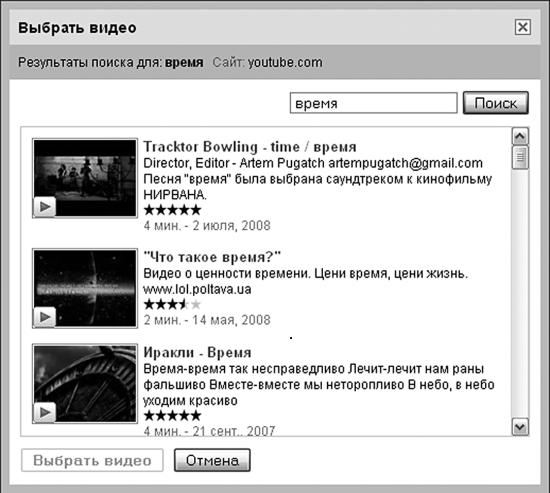
Рисунок 4.9. Вставляем видео прямо в презентацию
Щелчок на любом из появившихся видео вызовет его воспроизведение, а для добавления записи на слайд следует воспользоваться кнопкой «Выбрать видео», после чего расположение и размер ролика можно будет настраивать привычным образом.
- Глава 15 Редактирование музыки и видео
- 6.8. Разгон видеокарты на Windows 10
- Видеопамять
- Производство новостного видео
- Выбор правильного формата для вашего видео на YouTube
- Глава 11 Видеокарта и монитор
- Неисправности видеокарты
- Описание видеокарты
- Основные характеристики видеокарты
- Извлечение и установка видеокарты
- Извлечение видеокарты
- Установка видеокарты




